Jak uzyskać stary widok okna systemu po aktualizacji października 2020 r. W systemie Windows 10
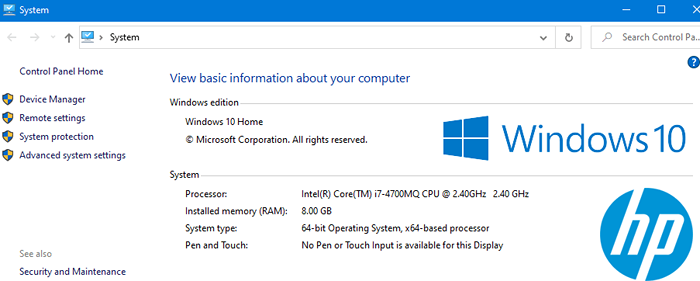
- 815
- 36
- Pani Janina Cieśla
Zwykle, gdy chcemy wyświetlić podstawowe informacje o komputerze, otwieramy menu systemu z panelu sterowania. Z aktualizacją października 2020 r. (Znaną również jako aktualizacja 20H2 lub V2009) widzimy, że ten widok okna systemowego już się nie pojawia.
Klasyczny widok menu systemu jest jak pokazany poniżej. Po aktualizacji października 2020 r. Nie możemy zobaczyć tego okna, gdy otwieramy ustawienia systemowe z panelu sterowania.
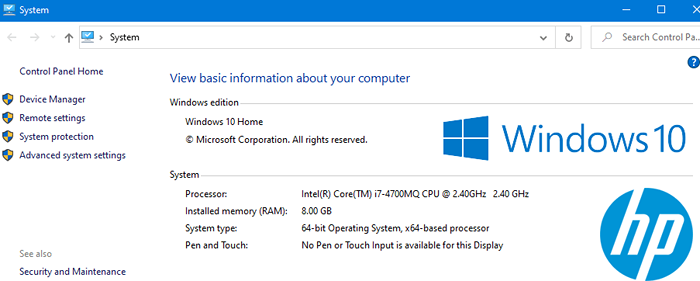
Przyczyną usunięcia menu systemowego z panelu sterowania jest to, że Microsoft zmienia określone funkcje z panelu sterowania na ustawienia. Aby wyświetlić informacje obecne w tym oknie systemu, można użyć dowolnej z poniższych alternatyw
Spis treści
- Metoda 1: Z aplikacji Ustawienia
- Metoda 2: Z komendy Run
- Metoda 3: Od Explorer
- Metoda 4: z linii poleceń
- Metoda 5: Utwórz skrót do szybkiego dostępu
Metoda 1: Z aplikacji Ustawienia
Uwaga: ta metoda jest alternatywą dla widoku treści. Z tej metody można znaleźć wszystkie informacje wyświetlane w menu systemowym. Ale w różnych miejscach. Jeśli chcesz uzyskać widok klasycznego okna systemu, wypróbuj następne wymienione poniżej metody.
Krok 1: Otwórz okno biegu (Windows+r)
Krok 2: Typ MS-Settings: About i uderz Wchodzić
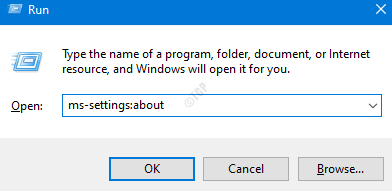
Krok 3: Większość informacji można znaleźć na samej stronie głównej, jak pokazano poniżej
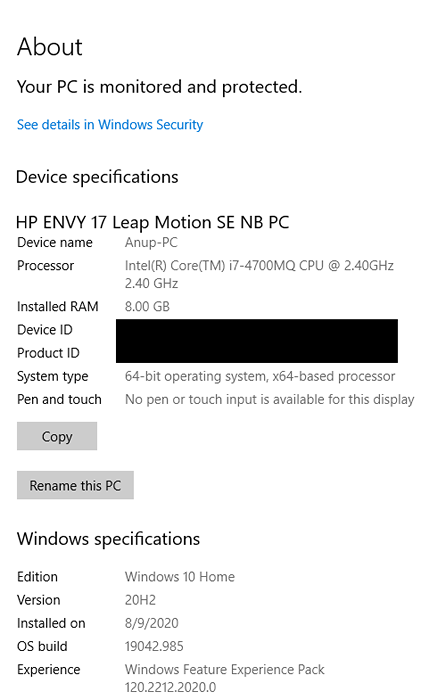
Krok 4: Aby znaleźć więcej informacji, kliknij Zaawansowane ustawienia systemu jak pokazano niżej
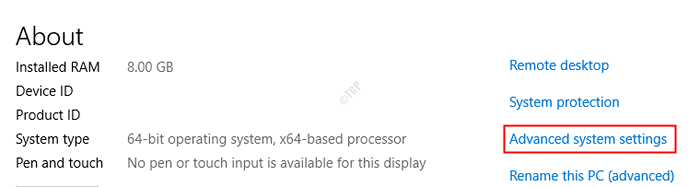
Krok 5: W oknie właściwości systemu kliknij wymaganą kartę (nazwa komputera, sprzęt, zaawansowany itp.), Aby znaleźć niezbędne informacje
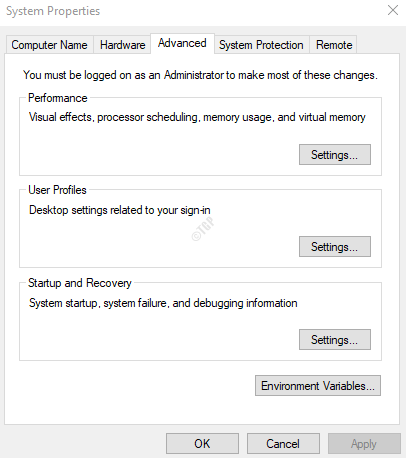
Jeśli uważasz tę metodę czasochłonną, sprawdź poniższe metody.
Metoda 2: Z komendy Run
Krok 1: Otwórz okno biegu. Naciskać Klucz z systemem Windows I R klucz razem
Krok 2: Wpisz poniższe polecenie i naciśnij Enter, a widok menu systemowego zostanie wyświetlony.
poszukiwacz.exe Shell :: BB06C0E4-D293-4F75-8A90-CB05B64777EEE
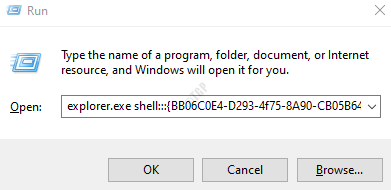
Metoda 3: Od Explorer
Krok 1: Naciśnij klawisze Windows+e razem i otwórz Eksplorator Windows
Krok 2: Na pasku adresu u góry wpisz poniższe polecenie i naciśnij Wchodzić
poszukiwacz.exe Shell :: BB06C0E4-D293-4F75-8A90-CB05B64777EEE
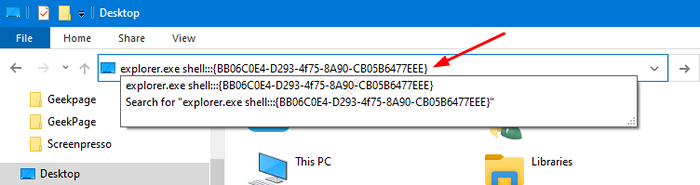
Metoda 4: z linii poleceń
Krok 1: Okno dialogowe Otwórz Uruchom
Krok 2: Typ CMD i naciśnij Enter
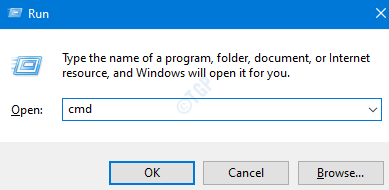
Krok 3: W oknie wiersza polecenia wystarczy wpisać poniższe polecenie i naciśnij Enter
poszukiwacz.exe Shell :: BB06C0E4-D293-4F75-8A90-CB05B64777EEE

Metoda 5: Utwórz skrót do szybkiego dostępu
Jeśli musisz często otworzyć widok menu systemowego, lepiej jest utworzyć skrót do szybkiego dostępu.
Krok 1: Kliknij prawym przyciskiem myszy w dowolnym miejscu w pustym miejscu na komputerze stacjonarnym
Krok 2: Wybierz Nowy a następnie wybierz Skrót
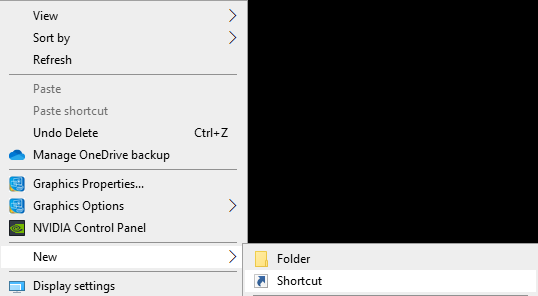
Krok 3: w Utwórz skrót okno, pod Wpisz lokalizację elementu, Wpisz poniższe polecenie i naciśnij Wchodzić
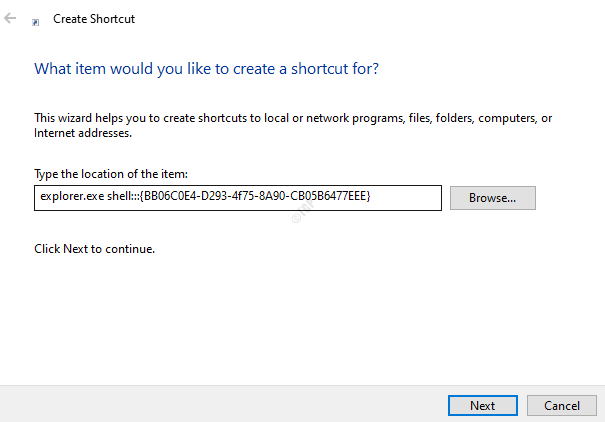
Krok 4: Pod pod Wpisz nazwę tego skrótu, Podaj odpowiednią nazwę i uderz Skończyć przycisk
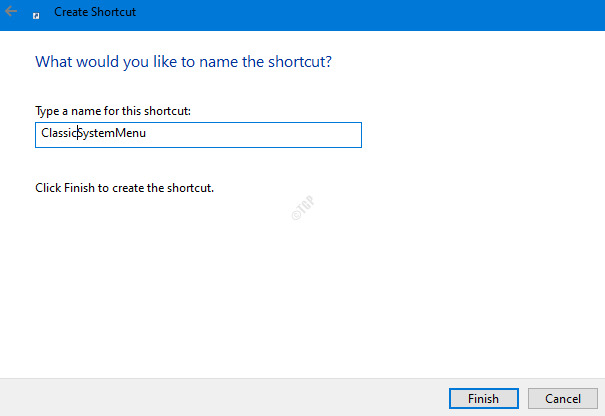
Krok 5: Teraz kliknij dwukrotnie skrót, aby otworzyć widok systemu menu.
To wszystko.
Mamy nadzieję, że ten artykuł był pouczający. Dziękuję za przeczytanie.
- « Wystąpił błąd studia Silhouette. Zachowaj bez zapisywania naprawy błędów
- Jak zabić usługę systemu Windows 10/11, która nie zatrzymuje się »

